|
* Gabriela *

Tube personnage : Lily

Misted : Animabelle
Mai 2018
Merci à Maria-José pour me permettre de traduire son
tutoriel en français

Toutes mes traductions sont enregistrées et protégées


Matériel

Filtres
Mehdi
Carolaine and
Sensibility
MuRa's Meister
AAA Frames
AP [Innovations]
Alien Skin Eye Candy
5: Impact


|
Cette traduction a été réalisé avec
PSP 19, mais
elle peut être effectuée avec les d'autres versions
Servez-vous de ma règle pour vous guider
|
1.
Ouvrir tout le matériel nécessaire dans votre PSP
Le dupliquer, fermer les originaux
N'oubliez pas d'enregistrer souvent votre travail
Merci à Linette
pour ses explications (Miroir et retourner) pour les nouveaux PSP
2.
Activer l'outil "Pipette"

Prélever
de belles
couleurs assorties à vos tubes, images ... choisis
Voici celles que j'ai utilisées pour ma variante
|
Couleur 1 |
 |
#1c1c12 |
|
Couleur 2 |
 |
#53513c |
Faire un double-clic sur le preset "gabriela_mj.f1s";
Il ira se mettre automatiquement dans le filtre approprié
-------------------------------------
Ouvrir l'image "JHanna"
Fenêtre - Dupliquer
Fermer l'original et activer sa copie
Sélections - Sélectionner tout
Sélections - Modifier - Contracter de 2 pixels
*Edition - Copier
4.
Fichier - Nouveau - Ouvrir une nouvelle image transparence de 950 x 650
pixels
Sélections - Sélectionner tout
*Edition - Coller dans la sélection
Sélections - Ne rien sélectionner
5.
Effets - Effets de texture - Stores - Couleur 1
 ou noire ou noire
Le refaire une seconde fois en cochant la case "Horizontal"
Effets - Modules externes - Mehdi - Sorting Tiles
6.
Sélections - Charger/enregistrer une sélection - Charger la sélection à partir
du disque
Charger la sélection "gabriela_mj"
Effets - Modules externes - Carolaine and Sensibility - CS_LDots
50 / 3 / 2
7.
Calques - Nouveau calque raster
Effets - Effet 3D - Découpe - Couleur 1
 ou noire ou noire
Calques - Fusionner le calque de dessous
Réglage - Netteté - Davantage de netteté
Sélections - Ne rien sélectionner
8.
Effets - Modules externes - Simple - Top Left Mirror
Effets - Effets d'image - Mosaïque sans jointure
Angle et Verticale : cochés
0 / 100
9.
Sélections - Charger/enregistrer une sélection - Charger la sélection à partir
du disque
Charger la sélection "gabriela_1_mj"
Sélections - Transformer la sélection en calque
Effets - Modules externes - MuRa's Meister - Perspective Tiling
Paramètres par défaut : 80 / 0 / 0 / 100 / 0 / 0 / 100 / 255
Sélections - Ne rien sélectionner
10.
Activer le calque "Raster 1"
Sélections - Charger/enregistrer une sélection - Charger la sélection à partir
du disque
Charger la sélection "gabriela_2_mj"
Sélections - Transformer la sélection en calque
Réglage - Flou - Flou gaussien - Rayon à 20
Effets - Modules externes - AAA Frames - Texture Frame
Effets - Effet 3D - Ombre portée
0, 0, 60, 30, Noire
11.
Sélections - Modifier - Contracter de 20 pixels
Calques - Nouveau calque raster
Effets - Effet 3D - Découpe
(mêmes réglages précédents)
Copier et coller dans la sélection, le misted de votre choix
Calques - Fusionner le calque de dessous
12.
Sélections - Modifier - Contracter de 20 pixels
Effets - Modules externes - AAA Frames - Texture Frame
(mêmes réglages précédents)
Effets - Effet 3D - Ombre portée
0, 0, 60, 30, Noire
Sélections - Ne rien sélectionner
13.
Activer le calque "Raster 1"
Sélections - Charger/enregistrer une sélection - Charger la sélection à partir
du disque
Charger la sélection "gabriela_3_mj"
Effets - Modules externes - AP 01 [Innovations] - Lines - SilverLining
14.
Effets - Modules externes - Carolaine and Sensibility - CS_LDots
(mêmes réglages précédents)
Sélections - Ne rien sélectionner
15.
Toujours sur le calque "Raster 1"
Sélections - Charger/enregistrer une sélection - Charger la sélection à partir
du disque
Charger la sélection "gabriela_4_mj"
Sélections - Transformer la sélection en calque
Effets - Modules externes - Carolaine and Sensibility - CS_LDots
(mêmes réglages précédents)
Effets - Modules externes - Alien Skin Eye Candy 5: Impact - Extrude
Appliquer le réglage "Gabriela_mj"
Sélections - Ne rien sélectionner
Calques - Réorganiser - Placer en haut de la pile
16.
Copier et coller comme nouveau calque, le tube "deco_gabriela_mj"
Image - Redimensionner à environ 50 %
(Redimensionner tous les calques : décoché)
Le placer comme sur le résultat final
Calques - Fusionner le calque de dessous
Calques - Dupliquer
Image - Miroir
Calques - Fusionner le calque de dessous
Effets - Effet 3D - Ombre portée
0, 0, 60, 30, Noire
17.
Copier et coller comme nouveau calque, le tube "deco_gabriela_1_mj"
Calques - Propriétés - Mode mélange sur "Luminance héritée" ou un autres...
Copier et coller comme nouveau calque, le tube "deco_gabriela_2_mj"
Effets - Effets d'image - Décalage
0 / ( - 174 )
Personnalisée et Transparent : cochés
Calques - Propriétés - Mode mélange sur "Luminance héritée" ou un autres...
Calques - Fusionner les calques visibles
18.
Image - Ajouter des bordures symétriques de 1 pixel, couleur 2

Image - Ajouter des bordures symétriques de 10 pixels, couleur 1

Image - Ajouter des bordures symétriques de 1 pixel, couleur 2

Image - Ajouter des bordures symétriques de 40 pixels, couleur 1

19.
Sélectionner cette bordure avec la baguette magique
Effets - Modules externes - AP [Innovations] - Lines - SilverLining
(mêmes réglages précédents)
Effets - Modules externes - Carolaine and Sensibility - CS_LDots
(mêmes réglages précédents)
Sélections - Inverser
Effets - Effet 3D - Ombre portée
0, 0, 80, 40, noire
20.
Sélections - Sélectionner tout
Sélections - Modifier - Contracter de 10 pixels
Sélectionner - Inverser
Calques - Nouveau calque raster
Remplir la sélection avec une couleur en fonction de votre travail
J'ai personnellement utilisé la couleur 2

Sélections - Ne rien sélectionner
21.
Copier et coller comme nouveau calque, le tube principal
Le redimensionner en %, si besoin
Le placer comme sur le résultat final
Lui faire une belle ombre portée de votre choix
22.
Calques - Nouveau calque raster
Appliquer votre
filigrane (signature)
Calques - Fusionner
tous (aplatir)
Fichier - Exporter - Fichier JPEG Optimisé,
après l'avoir redimensionné si vous le souhaitez
_______________________________________________________________________________________________
N'hésitez pas à envoyer vos variantes à
Maria-José qui se fera une joie de
les admirer et exposer dans sa galerie.
Merci pour elle

maria.jose@butterfly.adv.br
Accueil
©Copyright
Animabelle
Tous droits réservés
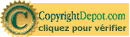
|